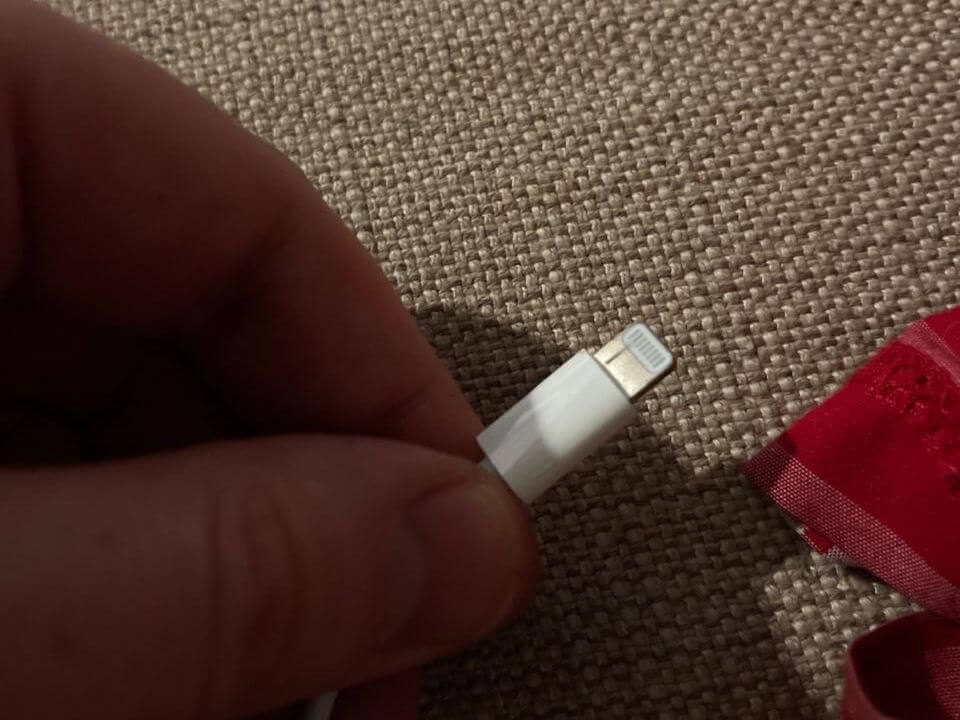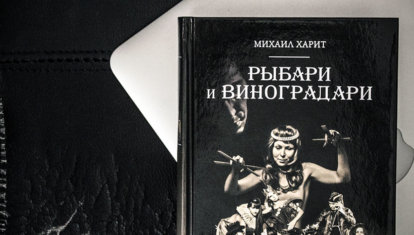- Как починить провод от Айфона: ремонт шнура от зарядки, iPhone 5, 6 и другие модели
- Причины поломки
- Ремонт кабеля
- Изолента
- Термоусадочная трубка
- Пайка
- Меры профилактики
- Если устройство iPhone или iPod touch не заряжается
- Подключите устройство к источнику питания
- Настенная розетка электропитания
- Компьютер
- Аксессуар для зарядки
- Устройство заряжается медленно или не заряжается вообще
- Устройство перестает заряжаться после достижения порога в 80 %
- Если выводится предупреждение о том, что аксессуар не поддерживается или не сертифицирован
- Чернеют контакты Lightning — почему это происходит?
- Чернеют контакты Lightning
- Как исправить черный контакт Lightning
- Почему iPhone пишет «аксессуар не сертифицирован»
- Лонгриды для вас
Как починить провод от Айфона: ремонт шнура от зарядки, iPhone 5, 6 и другие модели
Компания Apple производит провода для Айфона из экологически чистых материалов, которые, однако, довольно непрактичны: они ломаются, рвутся и быстро выходят из строя. В связи с этим у владельцев «яблочных» телефонов часто возникает вопрос, как починить провод от Айфона самому без помощи специалистов сервисных центров.
Причины поломки
Как правило, повреждения на зарядном кабеле появляются в местах сгибов возле коннекторов. Основными причинами такой проблемы являются: неаккуратное использование или хранение и без того хрупкого шнура, а также домашние животные, которые обожают играться со всевозможными проводами.
Деформирующиеся провода — одна из главных проблем техники от Apple
Ремонт кабеля
Починить провод от зарядки Айфона быстро и своими руками можно 3 основными способами: с помощью изоленты, «термоусадки» и путём пайки.
Изолента
Пожалуй, это самый простой способ. Как только вы заметили малейшее нарушение изоляции провода, нужно срочно прекратить распространение повреждения. Для этого необходимо взять простую изоленту и плотными кольцами обмотать кабель в месте повреждения, после чего аккуратно отрезать лишнее. Выглядеть это будет не очень эстетично, но кабель будет исправно выполнять свои функции.
Обмотка провода изолентой — простой, но недолговечный способ
Термоусадочная трубка
Этот метод намного надёжнее первого. Его суть состоит в том, что на кабель надевается специальная трубка, которая уменьшается в размерах при нагреве, намертво фиксируя повреждённую изоляцию. Купить такую трубку можно в любом магазине для электриков.
Наденьте термоусадку на провод и поместите над повреждённым местом
Затем кратковременными подходами нагревайте её при помощи зажигалки до тех пор, пока она не обхватит провод максимально плотно. Внимание! Не перегрейте провод, иначе рискуете получить ещё больше проблем с изоляцией.
В зависимости от коэффициента усадки трубки могут уменьшаться в диаметре от 2-х до 6-ти раз
Пайка
Если повреждения не починить с помощью изоляции, можно прибегнуть к помощи паяльника.
- Удалите немного внешней изоляции и зачистите жилы, как показано на картинке.
Сначала необходимо зачистить жилы
Так в идеале должен выглядеть провод после пайки
Не используйте этот метод, если вы неуверены в своих силах, при неправильном монтаже можно повредить сам телефон!
Меры профилактики
Чтобы не тратить время, нервы и деньги на ремонт провода от Айфона, лучше постараться предупредить поломку с помощью подручных средств. Так, можно воспользоваться простой пружинкой от шариковой ручки — она сыграет роль амортизатора против опасных деформаций кабеля.
Эту процедуру необходимо выполнять очень аккуратно
Возьмите пружинку и начните накручивать её на кабель так, чтобы тот оказался внутри. Затем закрепите её на утолщении около коннектора так, чтобы она не слетела.
После надевания пружинки её можно зафиксировать у основания кабеля с помощью прозрачного секундного клея
Выглядит подобное решение не совсем эстетично, однако вероятность сломать и порвать кабель падает в несколько раз.
Перечисленные способы — лучшее что можно сделать для починки кабеля от зарядки Айфона. Стоит помнить, что бережное использование проводов поможет отсрочить или совсем исключить их ремонт.
Источник
Если устройство iPhone или iPod touch не заряжается
Узнайте, что делать, если аккумулятор не заряжается, заряжается медленно или отображается предупреждение.
Подключите устройство к источнику питания
Чтобы зарядить свое устройство, выполните следующие действия.
- Подключите к устройству кабель USB из комплекта поставки.
- Подключите кабель к одному из перечисленных ниже источников питания.
Настенная розетка электропитания
Подключите зарядный кабель USB к адаптеру питания USB, а затем подключите адаптер к розетке.
Компьютер
Подключите зарядный кабель к порту USB 2.0 или 3.0 включенного компьютера, который не находится в режиме сна. Не используйте порты USB на клавиатуре.
Аксессуар для зарядки
Подключите кабель к концентратору USB с внешним питанием, док-станции или другому аксессуару, сертифицированному компанией Apple.
Если возникают проблемы с беспроводной зарядкой устройства iPhone 8 или более поздних моделей, попробуйте сначала зарядить устройство с помощью адаптера USB и кабеля из комплекта поставки. Если это получилось, ознакомьтесь со справкой по беспроводной зарядке. Если вы используете аксессуар другого производителя, убедитесь, что он сертифицирован компанией Apple.
Когда устройство заряжается, отображается значок молнии рядом со значком аккумулятора в строке состояния или крупный значок аккумулятора на экране блокировки.
Мое устройство заряжается медленно или не заряжается вообще
Устройство перестает заряжаться после достижения порога в 80 %
Появляется предупреждение о том, что аксессуар не поддерживается или не сертифицирован
Устройство заряжается медленно или не заряжается вообще
Выполните следующие действия, повторяя попытку после каждого из них.
- Проверьте наличие на зарядном кабеле и адаптере USB признаков повреждения, например разрывов или погнутых контактов. Не используйте поврежденные аксессуары.
- Если устройство заряжается от настенной розетки, проверьте надежность подключения зарядного кабеля, настенного адаптера USB и розетки или кабеля питания переменного тока либо попробуйте использовать другую розетку.
- Удалите загрязнения с зарядного порта на нижней части устройства и плотно вставьте зарядный кабель в устройство. Если порт зарядки поврежден, возможно, требуется обслуживание устройства.
- Оставьте устройство заряжаться на полчаса.
- Если устройство по-прежнему не отвечает, выполните принудительный перезапуск:
- На iPhone 8 или более поздней модели и iPhone SE (2-го поколения): нажмите и быстро отпустите кнопку увеличения громкости. Нажмите и быстро отпустите кнопку уменьшения громкости. Нажмите и удерживайте боковую кнопку, пока не отобразится логотип Apple.
- На iPhone 7, iPhone 7 Plus и iPod touch (7-го поколения): нажмите и удерживайте боковую (или верхнюю) кнопку и кнопку уменьшения громкости, пока не отобразится логотип Apple.
- На iPhone 6s или более ранней модели, iPhone SE (1-го поколения) и iPod touch (6-го поколения) или более ранней модели: нажмите и удерживайте боковую (или верхнюю) кнопку и кнопку «Домой», пока не отобразится логотип Apple.
- Оставьте устройство заряжаться еще на полчаса.
- Если устройство так и не будет включаться или заряжаться, отнесите устройство, кабель и адаптер для зарядки в розничный магазин Apple Store или авторизованный сервисный центр компании Apple для проверки. Кроме того, можно обратиться в службу поддержки Apple.
Устройство перестает заряжаться после достижения порога в 80 %
Во время зарядки iPhone может немного нагреваться. Для увеличения срока службы аккумулятора операционная система может останавливать зарядку на уровне 80 % при чрезмерном нагреве аккумулятора. Зарядка iPhone продолжится, когда его температура уменьшится. Попробуйте перенести iPhone вместе с зарядным устройством в более прохладное место.
В iOS 13 и более новых версиях используется функция оптимизированной зарядки аккумулятора, позволяющая уменьшить износ аккумулятора за счет сокращения времени полной зарядки iPhone. На устройстве iPhone используется встроенная функция машинного обучения, которая позволяет определить ваш ежедневный график зарядки. Эта функция не дает iPhone зарядиться более 80 % до тех пор, пока он вам не понадобится.* Функция «Оптимизированная зарядка» активируется, только когда iPhone определяет, что зарядное устройство будет подключено на длительный период времени.
* Информация о ежедневном графике зарядки хранится только на вашем iPhone. Эта информация не включается в резервные копии и не передается в компанию Apple.
Если выводится предупреждение о том, что аксессуар не поддерживается или не сертифицирован
Эти предупреждения могут отображаться по нескольким причинам: зарядный порт устройства iOS может быть загрязнен или поврежден, аксессуар для зарядки может быть неисправен, поврежден или не сертифицирован компанией Apple или зарядное устройство USB может быть не предназначено для зарядки устройств. Выполните указанные ниже действия.
- Удалите загрязнения с зарядного порта в нижней части устройства.
- Перезапустите устройство:
- iPhone
- iPod touch
- Попробуйте использовать другой кабель USB или зарядное устройство.
- Убедитесь, что на устройстве установлена последняя версия ОС iOS.
- Обратитесь в службу поддержки Apple, чтобы договориться о сервисном обслуживании.
Источник
Чернеют контакты Lightning — почему это происходит?
У вас когда-нибудь был кабель Lightning, у которого контакт (обычно четвёртый или пятый) вдруг изменил цвет с золотого на черный? Если вы хоть раз с этим сталкивались, вы не одиноки. Это замечают многие, на эту тему неоднократно высказывались в нашем чате в Telegram. Взглянув на свой (оригинальный, между прочим!) кабель для iPhone, я тоже заметил, что именно один контакт почему-то почернел, тогда как остальные выглядят как новые. С чем же связано столь необычное явление?
Одинаковая проблема возникает даже на оригинальных кабелях
Чернеют контакты Lightning
Я просмотрел несколько веток форумов Apple на эту тему, и большинство утверждает, что контакты становятся черными вследствие коррозии. Но многие отмечают, что у провода не было контактов с водой — откуда может взяться коррозия? Я свой кабель тоже вроде не купал. Возможно, конечно, этот процесс появляется, если, например, взять айфон с собой в ванную или другое влажное помещение, а потом попытаться его зарядить. Но однозначного мнения на этот счет нет.
Самое интересное объяснение я в итоге нашел на Reddit. Читатель, представившийся инженером-электриком, утверждает, что ничего удивительного в этом нет — обычное электрическое явление:
Контакты кабеля имеют положительное или отрицательное напряжение. Когда провод вставляют в порт зарядки iPhone или iPad, может образовываться небольшая искра, которую вы вряд ли заметите. Это происходит вследствие потребления большего тока в течение буквально доли секунды. Но этого достаточно — электрический ток может легко «перепрыгивать» между контактами, в результате именно доля секунды приводит к эрозии меди, из-за чего контакт становится черным.
Чем это грозит? На самом деле все индивидуально. Есть случаи, когда сторона кабеля, на которой произошло «выгорание» контакта, просто перестает работать. Однако проблема решается просто — нужно вставить кабель другой, рабочей стороной. Порой вообще ничего не происходит, и проводом можно пользоваться, как раньше.
У моего кабеля такая же проблема
Как исправить черный контакт Lightning
Тот самый инженер с Reddit посоветовал использовать спирт, чтобы снова сделать работоспособным черный контакт, но у меня, хоть и есть эта проблема, кабель продолжает полноценно работать, и опыты я ставить не стал. Если у вас Lightning подключается только одной стороной, можете попробовать — вдруг поможет.
Вообще странно, почему Apple не предусмотрела какую-то защиту для таких случаев. В каждый кабель Lightning встроен небольшой чип, который в частности содержит ключ MFi — так устройство понимает, что кабель оригинальный или сторонний, но сертифицированный.
Вам может быть интересно: как отключить оригинальный Lightning от подделки
Совет: если кабель Lightning повредился, лучше ограничить прямой контакт окружающей среды с изоляцией кабеля и уменьшить вероятность появления микротрещин. Например, воспользоваться термоусадочными трубками.
Почему iPhone пишет «аксессуар не сертифицирован»
Не все пользуются оригинальными кабелями Apple (во многом из-за их стоимости) и предпочитают заказывать аксессуары на том же AliExpress. Бывают случаи, когда китайский кабель поначалу работает без проблем и заряжает, а потом айфон выдает сообщение «этот аксессуар не сертифицирован». Все дело в том, что китайские чипы часто «умирают» и перестают корректно определяться. Сказывается плохая пайка, плохой корпус и общее низкое качество сборки.
Поэтому если и брать кабели на Али, лучше взять что-то действительно крутое — вроде тех, что предлагают Ugreen или Baseus.
Кстати, на дешевых китайских кабелях также зачастую отсутствует один из контактов.
Не просто так здесь не хватает контактов
Если взглянуть на распиновку Lightning, этот контакт является «идентификатором», то есть помогает iPhone и iPad корректно определять кабель.
Возможно, китайцы делают это намеренно, чтобы обойти ограничения MFi.
А вы сталкивались с проблемами при использовании Lightning? Перегорали контакты или, может, кабель просто переставал работать? Поделитесь историями в комментариях.
Новости, статьи и анонсы публикаций
Свободное общение и обсуждение материалов
Лонгриды для вас
В iOS 15 появился новый раздел с настройками приложений. Там можно изменить шрифт интерфейса, принудительно включить ночной режим и сделать много из того, что обычными средствами сделать не получится
Apple уже начала распространять iOS 15, но установить новую версию тем не менее могут далеко не все. Многие пользователи столкнулись с проблемами, которые препятствуют обновлению. Разбираем, что это за проблемы такие и как их можно решить
Автор AppleInsider.ru познакомился с романом «Рыбари и виноградари» Михаила Харита и делится своим первым впечатлением. Может ли одна книга вернуть любовь к чтению? Оказалось, что да.
Есть древняя заповедь — подключать зарядник к телефону, а потом вставлять его в сеть!
Источник